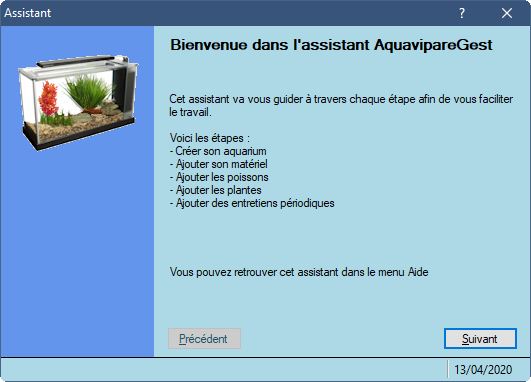Assistant de création : Différence entre versions
| Ligne 1 : | Ligne 1 : | ||
| − | A la première ouverture du logiciel, un assistant est ouvert automatiquement afin de | + | A la première ouverture du logiciel et tant qu'un aquarium n'a pas été créé dans AquavipareGest, un assistant est ouvert automatiquement afin de vous aider au mieux dans les premières étapes. Vous pourrez renseigner : |
# son aquarium | # son aquarium | ||
# son matériel | # son matériel | ||
| Ligne 5 : | Ligne 5 : | ||
# Les plantes | # Les plantes | ||
# les entretiens périodiques | # les entretiens périodiques | ||
| + | |||
| + | [[Fichier:assistant.jpg]] | ||
| + | |||
| + | Cliquez sur Suivant afin de commencer l'assistant et créer votre aquarium | ||
| + | Cliquez sur "Créer mon aquarium" et une fenêtre s'ouvre afin de renseigner les données de l'aquarium | ||
| + | Renseignez le nom que vous voulez donné à votre aquarium par exemple "Bac N°1" | ||
| + | Renseignez tous les champs que vous désirez, seul le nom est obligatoire... Vous pouvez aussi mettre une photo de votre aquarium. | ||
| + | Une fois fini, cliquez sur "Enregistrer", la fenêtre se ferme et votre aquarium est créé. | ||
| + | Répétez l'opération si vous voulez créer un deuxième aquarium et ainsi de suite... | ||
| + | Lorsque vous avez terminé la saisie du ou des aquariums, cliquez sur "Suivant" sur l'assistant pour ajouter ensuite votre matériel... | ||
| + | Puis de même pour les poissons, les plantes, et les entretiens... | ||
Vous pouvez relancer à tout moment cet assistant à partir du menu Aide --> Assistant | Vous pouvez relancer à tout moment cet assistant à partir du menu Aide --> Assistant | ||
Version du 26 juillet 2012 à 12:36
A la première ouverture du logiciel et tant qu'un aquarium n'a pas été créé dans AquavipareGest, un assistant est ouvert automatiquement afin de vous aider au mieux dans les premières étapes. Vous pourrez renseigner :
- son aquarium
- son matériel
- Les poissons
- Les plantes
- les entretiens périodiques
Cliquez sur Suivant afin de commencer l'assistant et créer votre aquarium Cliquez sur "Créer mon aquarium" et une fenêtre s'ouvre afin de renseigner les données de l'aquarium Renseignez le nom que vous voulez donné à votre aquarium par exemple "Bac N°1" Renseignez tous les champs que vous désirez, seul le nom est obligatoire... Vous pouvez aussi mettre une photo de votre aquarium. Une fois fini, cliquez sur "Enregistrer", la fenêtre se ferme et votre aquarium est créé. Répétez l'opération si vous voulez créer un deuxième aquarium et ainsi de suite... Lorsque vous avez terminé la saisie du ou des aquariums, cliquez sur "Suivant" sur l'assistant pour ajouter ensuite votre matériel... Puis de même pour les poissons, les plantes, et les entretiens...
Vous pouvez relancer à tout moment cet assistant à partir du menu Aide --> Assistant